スポンサーリンク
悪名高き「セル結合」。
表の見栄えをよくするために、私も昔はよく使っていました😅
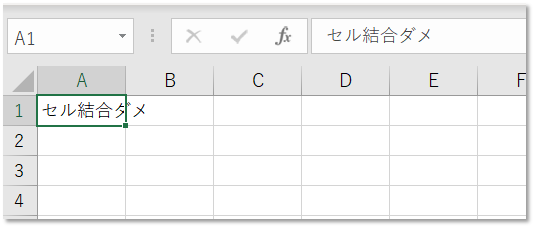
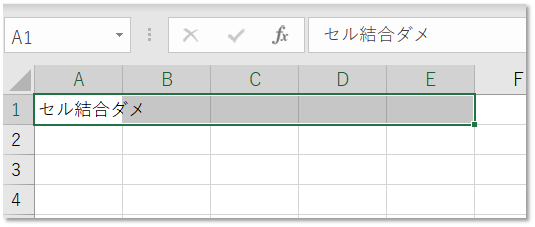
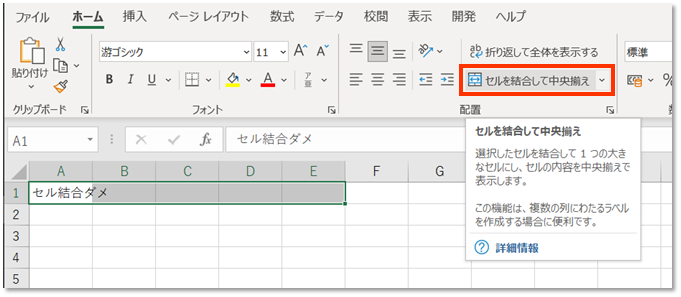
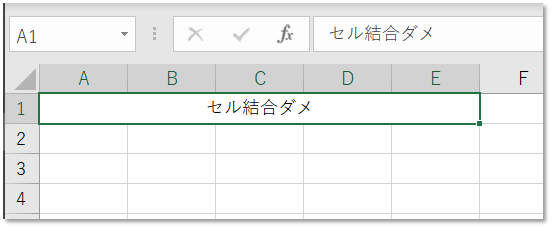
一見便利そうな機能ですが、これ、後でいろいろ困ります。
集計や編集、マクロ処理などでエラーが出てしまうのです。
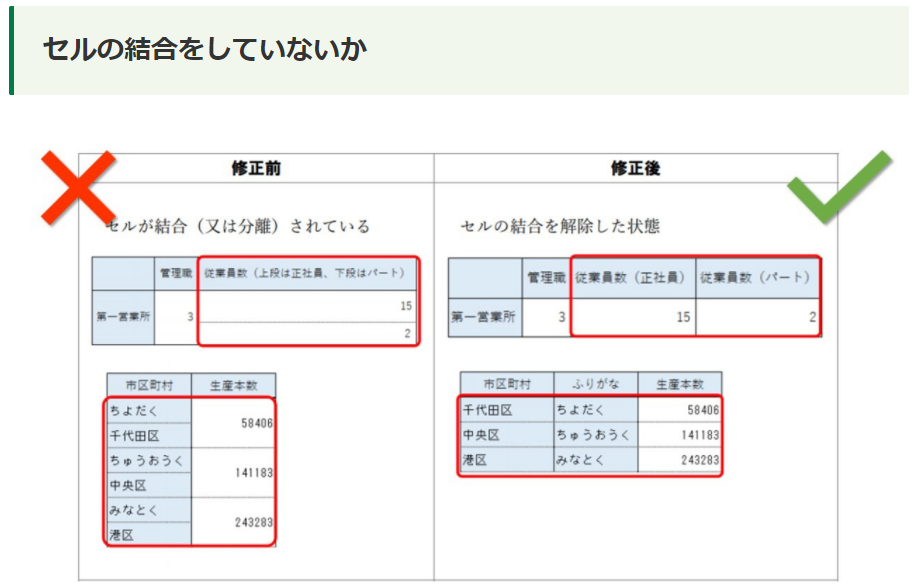
こちらの記事もご参照ください。
セル結合ではなく、「選択範囲内で中央」表示を使うのが便利です。
Contents
「選択範囲内で中央」表示
A1セルに「選択範囲内で中央表示」と入力しました。
中央に表示したい範囲を選択します(A1~E1セルを選択)。
[ホーム]タブの[配置]から右下の「配置の設定」をクリックします。
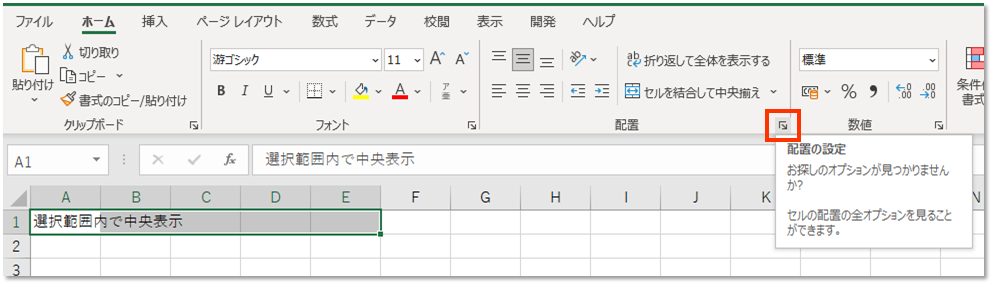
Ctrl+1で「セルの書式設定」から[配置]タブを選択しても同じです。
「文字の配置」の「横位置」から「選択範囲内で中央」を選択します。
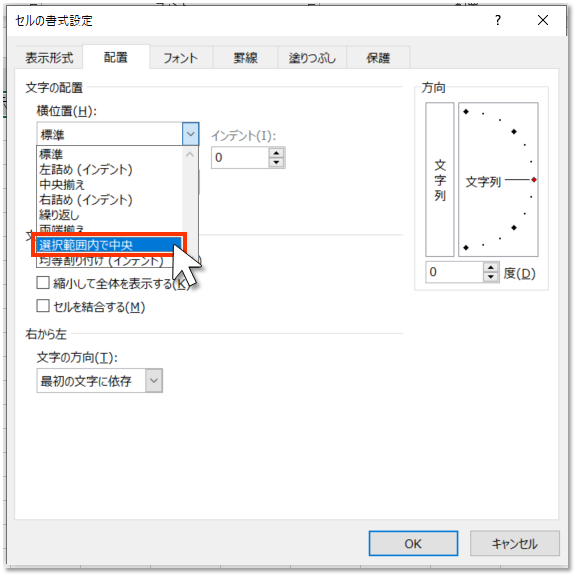
選択範囲内で中央に表示されました。
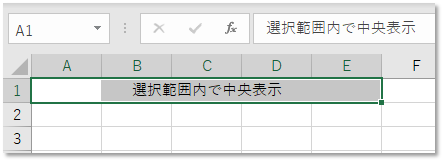
確認しましょう。
A1セルを選択すると、数式バーには「選択範囲内で中央表示」と表示されています。

B1セルには何も入力されていません。
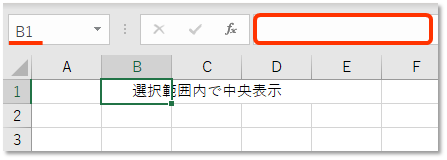
まとめ
いかがでしたでしょうか。
「選択範囲内で中央」に表示する方法を紹介しました。
セル結合ではなく、こちらを使うようにしましょう。
おすすめのExcel本はこちらです。
















